
- •Розрахунково – графічна робота з дисципліни "Основи мережних інформаційних технологій"
- •Завдання по розрахунково-графічної роботі
- •Вибрати стандарт для реалізації мережі, відповідне пасивне та активне обладнання та оцінити його вартість.
- •Срок сдачі:
- •16 Тиждень залік
- •Вибір стандарта.
- •Вибір обладнання.
- •Тривимірний план розположення робочих станцій та коммутаторів згідно варіанту
- •3. Створення мережі на полі логічної робочої області
- •Розрахунок параметрів мережі
- •5. Тестування мережі. Створення сценаріїв
- •6.Розрахунок вартості обладнання.
Вибір стандарта.
Мережа побудована по технології Fast Ethernet.
Виходячи з критерія вартості, будівлі з`єднані між собою по топології “шина", а в домах застосована топологія “зірка", котра підвищує надійність мережі. Таким чином, для реалізації мережі з выщенаведеними характеристиками можливо використовувати стандарти Fast Ethernet 100BaseTX, 100BaseT4 або 100BaseFX.
Офіційний стандарт 802.3 встановив три різних специфікації для фізичного рівня Fast Ethernet та дав їм наступні назви:
100Base- TX для двопарного кабелю на неекранованій вітой парі UTP категорії 5 або екранованій вітой парі STP Type1;
100Base- T4 для чьотирьохпарного кабелю на неекранованій витій парі UTP категорії 3,4, або 5;
100Base- FX для багатомодового оптоволоконного кабелю, використовується два волокна.
Вибір обладнання.
Обладнання мереж розподіляється на активне (повторювачі, концентратори та ін.) та пасивне (кабелі, з`єднувачі та ін.).
Для з`єднання робочих станцій в будівлях використовується “вита" пара (120 Ом). Для з`єднання домів оптоволоконний кабель.
Для коммутації вузлів можуть застосовуватися концентратори (хаби), коммутатори, а, у випадку необхідностї, маршрутизатори.
До вибіру активного та пассивного обладнання пред`являються наступні вимоги:
- оптимальна кількість
- оптимальне розположення
- оптимальна вартість
Потрібно створити мережу з 16 комп`ютерів та сервера, для 4 будівель, по 3 поверхи у кожному. Між будівлями планується використовувати тільки оптоволоконний кабель, всередені будівель – мідний кабель. Мережу необхідно розбити на підмережі за допомогою маршрутизаторів (по будівлям).

rt – router, sw – switch, rp – repeater
Тривимірний план розположення робочих станцій та коммутаторів згідно варіанту
Призначення ip-адрес та масок для вузлів підмереж:
|
№ завдання |
Порт маршрутизатора |
IP-адреса компьютера |
Маска підмережі |
|
1 |
192.168.1.1 192.168.5.1 |
192.168.1.5 192.168.1.6 192.168.1.7 192.168.1.8 |
255.255.255. 0 255.255.255. 0 255.255.255. 0 255.255.255. 0 |
|
2 |
192.168.2.2 192.168.5.2 |
192.168.2.5 192.168.2.6 192.168.2.7 192.168.2.8 192.168.2.9 (сервер) |
255.255.255. 0 255.255.255. 0 255.255.255. 0 255.255.255. 0 255.255.255. 0 |
|
3
|
192.168.3.3 192.168.5.3 |
192.168.3.5 192.168.3.6 192.168.3.7 192.168.3.8 |
255.255.255. 0 255.255.255. 0 255.255.255. 0 255.255.255. 0 |
|
4
|
192.168.4.4 192.168.5.4 |
192.168.4.5 192.168.4.6 192.168.4.7 192.168.4.7 |
255.255.255. 0 255.255.255. 0 255.255.255. 0 255.255.255. 0 |
3. Створення мережі на полі логічної робочої області
Спочатку на робоче поле программи переміщуються необхідні компоненти схеми (робочі станції, повторювачі, коммутатори, маршрутизатори).
Для цього необхідно обрати тип потрібного пристрою на панелі Network Component Box та сам пристрій – Device-Type Selection Box.
Типи пристроїв:
End Devices (робочі станції):
PC-PT (комп`ютер),
Server-PT (сервер),
Printer-PT (принтер).
Routers (маршрутизатори):
2620XM,
2621XM,
Router-PT.
Switches (коммутатори):
2950-24,
2950T,
Switch-PT,
Bridge-PT (міст).
Hubs (повторювачі):
Hub-PT (багатопортовий повторювач),
Repeater-PT (двухпортовий повторювач).
Wireless Devices (бездротові пристрої):
AccessPoint-PT (точка входу).
Connections (з`єднувачі):
Default (за умовчанням),
Console (консоль, для з`єднання PC-switch, PC-router),
Copper Straight-through (мідний, для зв`язку пристроїв різних шарів),
Copper Cross-over (мідный, для зв`язку пристроїв з одного шару),
Fiber (оптоволокно),
Phone (використовується для з`єднання по модему),
Serial DCE,
Serial DTE,
кабелем – оптоволокном або мідним. У випадку якщо для данного обладнання не вистачає якого-небудь порта (наприклад, для оптоволокна), можно самостійно підключити цей модуль до пристрою (попередньо відключивши його від живлення), або обрати інший варіант обладнання на панелі пристроїв.

Наприклад, щоб розмістити на робочій області комп`ютер, необхідно обрати тип пристрою End Devices, пристрій PC-PT:

На закладці конфігурація властивостей елемента можно змінити те що відображається назва замість заданного за умовчанням.


Розміщення пристроїв на робочому полі Packet Tracer:
17 робочих станцій (включно 1 сервер) – End Devices->PC-PT, Server- PT,
2 повторювача – Hubs->Repeater,
13 коммутаторів – Switches->Switch-PT, 2950-24,
4 маршрутизатора – Routers->Router-PT.
Елементи мережі на логічній робочій області Packet Tracer:

Packet Tracer 4.0 підтримує широкий ряд кабелів для створення мережі (Copper Straight-through, Copper Cross-over, Serial DCE and DTE, Fiber, Phone, Console). Кожний кабельний тип може бути з`єднання тільки з визначенними типами інтерфейсу. Нижче розсмотрені основні типи з`єднувачів:
|
Тип кабелю |
Опис |
|
Copper Straight-through (мідний) |
Стандартне засіб Ethernet для з`єднання між пристроями, котрі належать до різних шарів мереживої архітектури (наприклад, hub to router, switch to PC, router to hub, і т.д.). Може під`єднуватися до порталів наступних типів: 10 Mbps Copper (Ethernet), 100 Mbps Copper (Fast Ethernet), and 1000 Mbps Copper (Gigabit Ethernet). |
|
Copper Cross-over (мідний) |
Кабель типу Ethernet для з`єднань між пристроями, котрі належать до одного рівня (наприклад, hub to hub, PC to PC, PC to printer, і т.д.). Може під`єднуватися до портів наступних типів: 10 Mbps Copper (Ethernet), 100 Mbps Copper (Fast Ethernet), и 1000 Mbps Copper (Gigabit Ethernet). |
|
Fiber (оптоволокно) |
Оптоволокно використовується для здійснення зв`язку між портами такого ж типу (100 Mbps or 1000 Mbps). |
Далі робочим станціям (комп`ютерам та серверу) призначаються ip-адреси, також повинні бути налаштовані маршрутизатори (назначені ip-адреси для кожного інтерфейсу, додані адреси мереж в таблицю маршрутизації). Після призначення інтерфейсів маршрутизаторів необхідно активувати данний порт.
Визначення ip-адреси для комп`ютера ПК1 (маска призначена за умовчанням):

Налаштування інтерфейсу 0/0 маршрутизатора rt1:

А налогічно
FastEthernet1/0:
налогічно
FastEthernet1/0:
Таблиця маршрутизації rt1:

Після цього, виходячи з того, що адреси інтерфейсів маршрутизаторів вже призначені, для кожного комп`ютера вказується шлюз (Gateway), тобто ip-адреса, по якому буде передаватися пакет у випадку, якщо він належить до іншої підмережі. Цією адресою є адреса порта маршрутизатора, підключенного до данної підмережі. Для всіх вузлів підмережі адреса шлюза однаковий.
Наприклад, щоб призначити Gateway для ПК1, треба подивитися, яка ip-адреса у порта маршрутизатора, йдучого на підмережу с ПК1, це 192.168.1.1:

Модель створенної топології мережі:

Створення мережі на полі фізичної робочої області
Physical Workspace (Фізична робоча область):
- Ієрархія пристроїв, приміщень, будівель, міст та мереж між містами
- Завантаження створенних користовачем графіків
Розроблювана мережа проектується для чьотирьох триповерхових будівель, що можно наглядно відобразити на полі фізичної робочої області. Всі 4 будівлі належать до одного міста. При цьому можна знаходитися в різних масштабах:
на рівні міст (intercity), в місті (city), в будівлі (building), в приміщенні (closet)
Також є можливість створення нових міст, будівель, приміщень, також можна переміщювати будь-які об`єкти в межах будь-якої территорії за допомогою команди Move Object.

Якщо обрати місто City, то в результаті з`явиться відображення вмісту міста, а саме будівель (створенних користувачем та перейменованих), при цьому видно і з`днання між ними:

Далі, якщо обрати потрібну будівлю, то буде видно приміщення, в данному випадку вони перейминовані в поверхи. Також можна будь-які об`екты розміщювати просто на карті, не розміщуючи в яке-небудь конкретне приміщення, це відноситься до всіх об`ектів фізичної робочої області:
В цьому випадку, знаходиться в будівлі 2, видно, що на виході кабель йде відразу до двух інших будівель, також видно, що поверх 2 з`еднаний з першим поверхом:

Завдання 1:

Завдання 3:
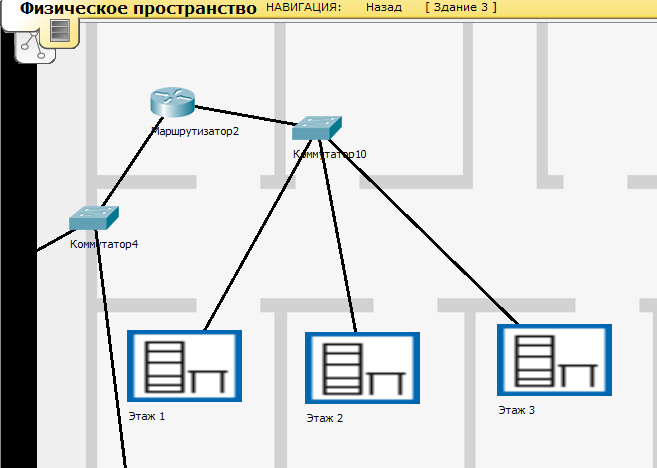
Завдання 4:

Можно також побачити, що знаходиться в приміщеннях. Наприклад, на другому поверсі будівлі 1 знаходиться один коммутатор 17 та пк:

Якщо підвести курсор миші до вузла мережі (вже в логічній області), то буде показана інформація, у том числі и про його фізичному розположенні, котра буде повніст`ю відповідати данним на закладці фізичної області.

